iMessage 是一款深受iOS用户喜爱的消息应用程序。您是否曾经不小心从 iPhone 中删除了重要的 iMessage 对话?这可能是一次充满压力和令人沮丧的经历,但不用担心,有一些方法可以恢复已删除的 iMessage。在本文中,我们将引导您完成恢复丢失的 iMessage 信息可采取的步骤。这些方法适用于所有 Apple 型号,包括 iPhone 16/iPhone 16 Pro。
在开始之前,需要注意的是,我们将讨论的方法可能并不适用于所有情况。如果您最近删除了该邮件,则很有可能将其恢复,但如果该邮件已被删除很长时间,则恢复可能会更困难或不可能。此外,如果您备份了 iPhone ,则也许可以从备份中恢复已删除的 iMessage。话虽如此,让我们开始吧。
第 1 部分. 如何通过Coolmuster iPhone Data Recovery恢复已删除的 iMessage [高成功率]Coolmuster iPhone Data Recovery是一款用于从 iPhone 恢复已删除 iMessage 的产品。该软件专门用于检索 iPhone 设备中丢失或删除的数据,包括 iMessage、短信、联系人、照片、视频、通话记录等。
使用Coolmuster iPhone Data Recovery ,即使您没有备份,也可以轻松地从 iPhone 设备中取消删除 iMessage。其一些主要特征包括:
支持多种数据恢复选项,包括直接从iOS设备、iTunes 备份和 iCloud 备份恢复数据。 恢复各种数据类型,包括消息、联系人、通话记录、照片、视频、笔记等。 预览现有和已删除的数据,然后选择您想要恢复或备份的文件。 快速iOS数据恢复,不损坏数据,并保持原始文件格式和质量。 与各代 iPhone、iPad 和 iPod 兼容。单击下面的按钮下载Coolmuster iPhone Data Recovery的免费试用版。
第 1 节:如何在没有备份的情况下在 iPhone 上查找已删除的 iMessage要使用它在没有备份的情况下恢复已删除的 iMessage,请按照以下步骤操作:
01安装Coolmuster iPhone Data Recovery
首先,在您的计算机上下载并安装Coolmuster iPhone Data Recovery 。
02将 iPhone 连接到电脑
通过 USB 线将 iPhone 连接到电脑,启动软件并等待它检测到您的 iPhone。
03恢复已删除的iMessage
单击左侧边栏中的“消息”,然后预览要恢复的已删除 iMessage。然后选择您要恢复的 iMessage,然后单击“恢复”按钮开始恢复过程。

要使用它从 iTunes 备份文件恢复已删除的 iMessage,请按照以下步骤操作:
01选择 iTunes 备份文件
最初,程序将搜索计算机上预定的 iTunes 备份位置。随后,您应该从界面上显示的列表中选择一个备份文件,然后单击“开始扫描”按钮继续。
注意:如果您无法找到所需的文件,请使用“选择”图标从其他文件夹中选择您的 iTunes 备份文件。
02选择数据类型
请选择您要恢复的数据类型,然后单击右下角的“开始扫描”图标。这将允许您预览计算机上的 iTunes 备份文件。

03从 iTunes 备份恢复已删除的 iMessage
要启动从 iTunes 备份恢复文件的过程,只需单击“恢复到计算机”图标即可。
第 2 部分:如何从 iCloud 备份恢复已删除的 iMessage如果您已打开 iCloud 备份,则可以轻松从备份中恢复已删除的 iMessage。操作方法如下:
步骤 1. 转到iOS设备上的“设置”,然后点击“常规”。
步骤 2. 向下滚动并点击“重置”。
步骤 3. 选择“删除所有内容和设置”并确认。

步骤 4. 按照屏幕上的说明进行操作,直至到达“应用程序和数据”屏幕。
步骤 5. 选择“从 iCloud 备份恢复”并登录您的 iCloud 帐户。
步骤 6. 选择包含 iMessage 信息的备份文件,然后点击“恢复”。
注意:此方法将擦除设备上的所有数据并用备份替换。因此,请确保您有包含已删除的 iMessage 信息的备份。
第 3 部分:如何从 iTunes 备份恢复已删除的 iMessage 对话如果您已使用iTunes备份了iOS设备,则可以从备份中恢复已删除的 iMessage。为此,请按照下列步骤操作:
步骤 1. 将iOS设备连接到电脑并打开 iTunes。
步骤 2. 选择您的设备并单击“恢复备份”。

步骤 3. 选择包含要恢复的 iMessage 的备份,然后单击“恢复”。
第 4 部分:如何通过 Finder 备份恢复已删除的 iMessage如果您使用Mac ,则可以从 Finder 中保存的备份恢复已删除的 iMessage 对话。以下是执行此操作的步骤:
步骤 1. 打开 Finder 并将 iPhone 连接到Mac 。
步骤2.在Finder的侧栏中单击您的iPhone>“常规”选项卡中的“恢复备份”。
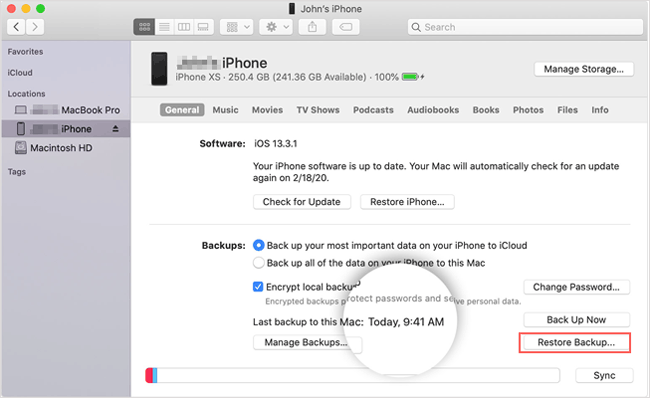
步骤 3. 选择包含要恢复的已删除 iMessage 对话的备份。
步骤 4. 单击“恢复”按钮并等待该过程完成。
第 5 部分:如何在iOS 16 中撤消已删除的 iMessage如果您使用的是iOS 16 或更高版本,您可以使用内置功能来恢复 iPhone 上已删除的消息。您可以按照以下步骤操作:
步骤 1. 在 iPhone 上启动“消息”应用程序,然后点击“最近删除”。
步骤 2. 通过点击选择您想要恢复的 iMessage 对话。
步骤3.点击屏幕右下角的“恢复”。
步骤 4. 在弹出窗口中点击“恢复消息”进行确认。
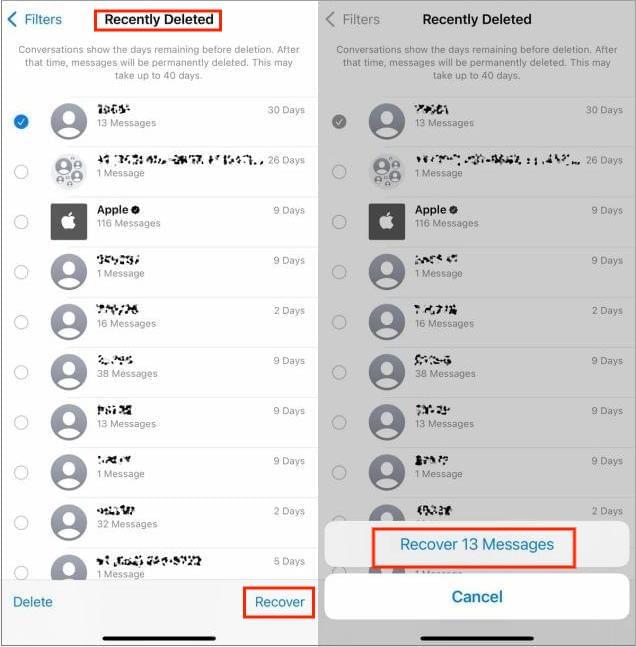
不幸的是,它只能恢复您在过去 30 到 40 天内删除的消息和对话。如果您需要恢复超过 30 天前删除的邮件,您可以尝试使用第三方数据恢复工具,例如Coolmuster iPhone Data Recovery 。
第 6 部分:如何从运营商处取回 iMessage 上已删除的对话您可以联系您的运营商恢复已删除的 iMessage。您的运营商将您的所有消息存储在服务器上,以防执法目的需要它们。虽然出于个人原因这可能不是一个有保证的解决方案,但绝对值得一试。
第 7 部分:有关恢复已删除 iMessage 的常见问题解答问 1. 我可以在没有备份的情况下恢复已删除的 iMessage 信息吗?
在没有备份的情况下恢复已删除的 iMessage 是一项挑战。不过,您可以尝试使用第三方数据恢复软件(例如Coolmuster iPhone Data Recovery来恢复已删除的 iMessage。
问 2. Apple 会将 iMessage 存储多长时间?
Apple 将 iMessage 信息最多保存 30 天。之后,它们将从服务器中删除。
问 3. 如何防止 iMessage 信息被意外删除?
为了防止 iMessage 被意外删除,您可以在 iPhone 上打开“iCloud 中的消息”功能,该功能会在所有设备上同步您的 iMessage 并保持最新状态。您还可以在“消息”应用程序设置中启用“显示主题字段”,这使得意外滑动和删除消息变得更加困难。
问 4. 我可以从损坏的 iPhone 中恢复 iMessages 吗?
如果您的 iPhone 损坏或损坏,恢复已删除的 iMessage 信息可能会更加困难。但是,仍然可以使用专门的数据恢复软件来检索消息,例如Coolmuster iPhone Data Recovery ,它可以从损坏的 iPhone 中提取数据。
结论如果您正在寻找如何查找已删除的 iMessage 或如何查看 imessage 上已删除的对话,有多种方法可以根据您所处的情况恢复已删除的 iMessage 对话。显然, Coolmuster iPhone Data Recovery是一款功能强大的工具,可以帮助您恢复已删除的 iMessage 对话。恢复已删除的 iMessage 的成功率很高。需要注意的是,预防胜于治疗,因此建议定期备份数据以避免数据丢失。
